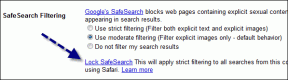2 façons simples d'installer les polices Web Google sur Windows 10
Divers / / November 29, 2021
Google Web Fonts est une bibliothèque open source de polices disponible gratuitement pour tout le monde à utiliser. Eh bien, ne laissez pas le mot « web » vous embrouiller. Oui, ils sont utilisés sur les sites Web. Mais ils peuvent également être utilisés sur votre PC. Le site Web de Google Fonts vous permet de télécharger ces polices dans .Zip *: français déposer.

Vous pouvez utiliser ces polices dans toutes les applications Microsoft Office et même dans des logiciels de retouche d'images comme Photoshop. Voyons donc comment installer Google Web Fonts sur votre PC Windows 10. Vous pouvez y parvenir de 2 manières.
1. Installer manuellement les polices Google
Dirigez-vous vers le Site Web de polices Web Google. Vous trouverez une liste déroulante de polices avec l'aperçu en direct. Choisissez maintenant ceux que vous aimez et ajoutez-les à votre collection. Les Collection ici, c'est comme un panier où vous pouvez télécharger collectivement des polices ou les utiliser sur votre site Web. Clique sur le Ajouter à la collection bouton sur chaque panneau de police.

Maintenant que vous ajoutez les polices à votre collection, un nouveau panneau s'ouvrira où vous pourrez voir les polices collectées.

Vérifiez vos polices ici et supprimez celles qui ne sont pas nécessaires. Maintenant, cliquez sur le Utilisation dans le coin supérieur droit de ce panneau. Ici, vous pouvez choisir d'autres styles de polices, notamment le gras et l'italique.

Maintenant, une fois que vous avez terminé, cliquez sur l'icône de téléchargement en haut.

Ici, vous aurez la possibilité de télécharger les fichiers dans un dossier .zip. Cliquez sur le lien et le téléchargement commencera.

Extrayez le fichier zip et installez les polices. Faites un clic droit sur le fichier .ttf et dans les options cliquez sur Installer.

Faites de même pour chaque police pour l'installer sur votre PC Windows 10. La deuxième façon consiste à utiliser un logiciel tiers pour télécharger ces polices.
Vous avez un iPhone jailbreaké? Voici comment installer des polices personnalisées dessus.
2. Installer les polices Google à l'aide d'un logiciel tiers
Nous utiliserons SkyFonts pour télécharger Google Web Fonts sur votre PC. SkyFonts vous permet non seulement de télécharger les polices, mais met également à jour automatiquement les polices lorsqu'une nouvelle mise à jour est disponible. Rendez-vous sur leur site internet télécharger SkyFonts et installez-le. C'est un logiciel gratuit. Maintenant, vous aurez besoin d'un compte de leur site Web afin
Maintenant, vous aurez besoin d'un compte sur leur site Web, alors assurez-vous d'en avoir un. Vous devrez vous connecter pour que le logiciel fonctionne. Les polices seront synchronisées depuis votre compte Web vers le client de bureau.
Pour télécharger les polices via ce client, vous devrez les ajouter à votre collection à partir de leur site Web. C'est le même lien où vous pouvez parcourir les polices Google.

Cliquer sur Parcourir les polices Google. Vous devriez obtenir une fenêtre contextuelle avec la liste de toutes les polices Google.

Cliquer sur SkyFonts et ajoutez-le à votre collection SkyFont.

Vous pouvez choisir d'ajouter toute la famille de la police particulière qui inclura tous les styles. Vous recevrez une notification indiquant que les polices ont été installées sur le client de bureau.

Maintenant que les polices sont installées, vous pouvez les utiliser dans Microsoft Word ou tout autre logiciel d'édition que vous utilisez.
Avez-vous un téléphone Android rooté? Voici comment vous pouvez appliquer des polices pour des applications spécifiques.
Quels sont vos favoris ?
Personnellement, j'aime la simplicité donc je vais aller avec celles que j'ai choisies dans la première méthode. Comme le montre la capture d'écran du panneau des collections. Mais, quels sont les vôtres? Faites le nous savoir.
REGARDE AUSSI: Comment rechercher des polices sur des sites Web sur ordinateur de bureau et iOS